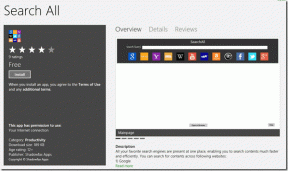6 најбољих поправки за обавештења апликација за пошту која не раде на иПхоне-у
Мисцелланеа / / July 26, 2022
Упркос врућини, апликација Маил на иПхоне-у је прилично вредна ако желите да редовно примате и шаљете е-пошту. Осим тога, и ти закажите своје имејлове користећи саму апликацију Маил. Али било би прилично збуњујуће и досадно када престанете да примате обавештења за е-пошту.

То значи да ћете морати да отворите апликацију Маил на свом иПхоне-у и проверите да ли има нових е-порука. Срећом, можете решити овај проблем. Ево неколико корисних метода за решавање проблема када обавештења апликације Маил не раде на иПхоне-у.
1. Пребаците се са мобилних података на Ви-Фи
Ако користите мобилне податке на свом иПхоне-у, могуће је да нећете имати добре брзине интернета. Предлажемо да пређете са мобилних података на Ви-Фи, ако је могуће. То ће помоћи вашем иПхоне-у да ужива у много већим брзинама интернета. Отворите апликацију Подешавања на свом иПхоне-у, додирните Ви-Фи и повежите се на најбољу доступну мрежу око вас.
2. Проверите подешавања обавештења апликације Маил
Након што се повежете на Ви-Фи мрежу, ако и даље не можете да примате обавештења е-поштом, мораћете да проверите подешавања обавештења за апликацију Маил. Могуће је да сте претходно направили неке измене да би ваш иПхоне примао обавештења путем е-поште. Ево како можете да проверите подешавања обавештења за апликацију Маил и да унесете измене, ако је потребно.
Корак 1: Отворите апликацију Подешавања на свом иПхоне-у.

Корак 2: Померите се надоле и додирните Пошта.
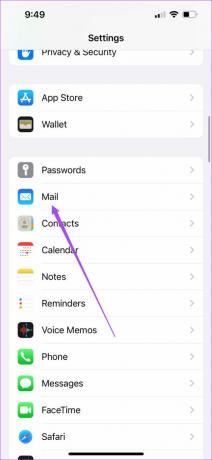
Корак 3; Додирните Обавештења.

4. корак: Проверите да ли је омогућено Дозволи обавештења и проверите да ли су упозорења омогућена.
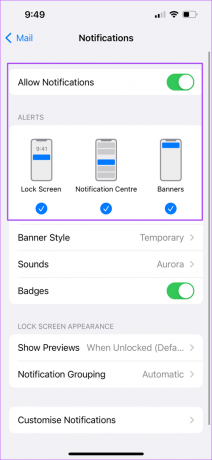
5. корак: Додирните Прилагоди обавештења на дну.
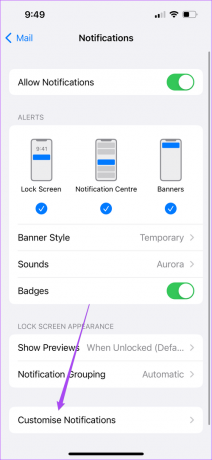
Корак 6: Изаберите налог е-поште чија обавештења не добијате.

7. корак: Уверите се да су укључени прекидачи за упозорења и значке.
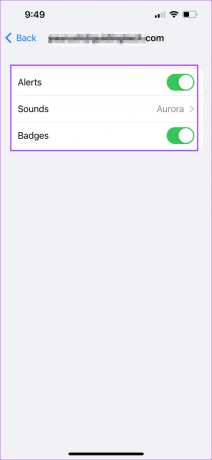
Након што сте све потврдили, затворите апликацију Подешавања. Затим поново покрените апликацију Маил да бисте проверили да ли добијате обавештења путем е-поште.
3. Проверите да ли је преузимање нових података омогућено за апликацију Маил
Након што се пријавите на свој налог е-поште помоћу апликације Маил, он ће се повезати са сервером е-поште ради преузимања нових е-порука у апликацији Маил. Подразумевано, апликација Дохвати нове податке за пошту је увек омогућена. Међутим, можете проверити да ли је омогућено у апликацији Маил за ваш налог е-поште.
Корак 1: Отворите апликацију Подешавања на свом иПхоне-у.

Корак 2: Померите се надоле и додирните Пошта.
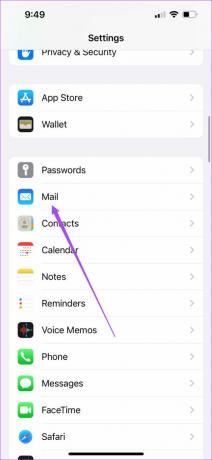
Корак 3: Додирните Налози.
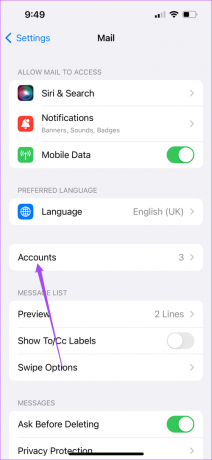
4. корак: Изаберите Дохвати нове податке.

5. корак: Уверите се да је прекидач за Пусх омогућен на врху. Изаберите свој налог е-поште за који не добијате обавештења.

Корак 6: Уверите се да је „Дохвати“ изабрано за ваш налог е-поште.
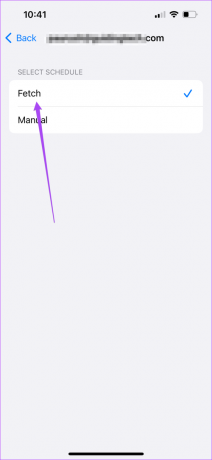
7. корак: Вратите се на претходни екран и уверите се да је изабрано Аутоматски у одељку Дохвати. То омогућава апликацији Маил да аутоматски преузима све нове е-поруке и обавештава вас о њима.

Корак 8: Затворите апликацију Подешавања и проверите да ли је проблем решен помоћу апликације Маил.
Имајте на уму да аутоматско преузимање може узроковати пражњење батерије на вашем иПхоне-у, посебно ако користите иОС Публиц Бета верзије. Можете да одаберете да уштедите трајање батерије и да и даље користите интервал преузимања између По сату, Сваких 30 минута или 60 минута.
4. Присилно затворите и поново отворите апликацију Маил
Повремено, апликацији Маил је потребно ново поновно покретање. То значи да ћете морати да користите интерфејс за више задатака на свом иПхоне-у да бисте принудно затворили апликацију Маил, а затим је поново покренули. То ће му дати нови почетак након што се процес заустави у позадини. Ево како можете натерати апликацију Маил.
Корак 1: Са почетног екрана вашег иПхоне-а, превуците прстом нагоре од дна и задржите.

Корак 2: Након што видите интерфејс за више задатака који открива прозоре за сву позадину, превуците кроз њих и потражите апликацију Маил.
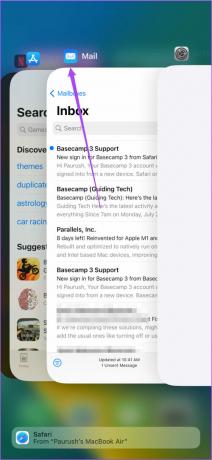
Корак 3: Додирните га изаберите, а затим превуците прстом нагоре да бисте уклонили апликацију Маил из покретања у позадини.
Сачекајте неколико секунди и поново покрените апликацију Маил. Пустите га да ради у позадини неколико минута да проверите да ли вас обавештава о новим имејловима.
5. Поново омогућите свој налог е-поште
Иако ово може бити далеко, али такође можете покушати поново да омогућите свој налог е-поште у апликацији Маил на вашем иПхоне-у. Имајте на уму да ће избрисати све ваше е-поруке са вашег иПхоне-а. Међутим, сви ће се поново учитати у апликацији Маил након што омогућите своју е-пошту. Ево како то можете да урадите.
Корак 1: Отворите апликацију Подешавања на свом иПхоне-у.

Корак 2: Померите се надоле и додирните Пошта.
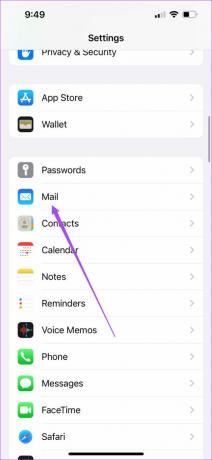
Корак 3: Додирните Налози.
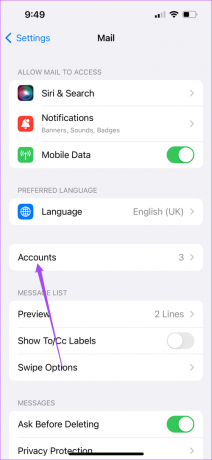
4. корак: Изаберите налог е-поште који желите да поново омогућите.

5. корак: Додирните прекидач поред Пошта да бисте онемогућили налог е-поште.
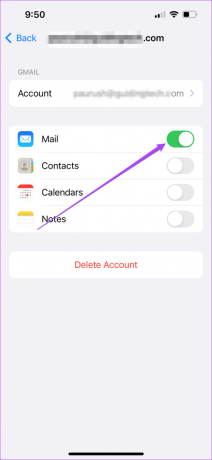
Корак 6: Сачекајте неко време и поново додирните прекидач да бисте поново омогућили налог е-поште.
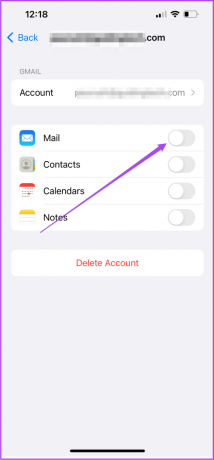
Затворите апликацију Подешавања, покрените апликацију Маил да бисте проверили да ли ово решава проблем.
6. Ажурирајте верзију иОС-а
Да ли сте одлагали инсталирање ажурирања иОС верзије само из страха да ћете изгубити све своје податке? Па, то би могао бити разлог зашто ваш иПхоне покреће стару верзију апликације Маил. Предлажемо да проверите да ли има иОС ажурирања на вашем иПхоне-у да бисте ажурирали апликацију Маил на најновију верзију. Ево како да проверите исто.
Корак 1: Отворите апликацију Подешавања на свом иПхоне-у.

Корак 2: Померите се надоле и додирните Генерал.

Корак 3: Додирните Ажурирање софтвера.

4. корак: Ако је доступно ажурирање, преузмите га и инсталирајте на свој иПхоне.

Ваш иПхоне ће се поново покренути након што се ажурирање инсталира. Добијаћете обавештења путем е-поште из апликације Маил под условом да су испуњени други захтеви поменути у решењима изнад.
Добијајте обавештења
Ова решења ће обезбедити да почнете да добијате обавештења апликације Маил на вашем иПхоне-у. Али ако сама апликација Маил престане да ради на вашем иПхоне-у, можете погледати наш пост који предлаже најбоље начине да поправите Апликација Маил не ради на вашем иПхоне-у.
Последњи пут ажурирано 26. јула 2022
Горњи чланак може садржати партнерске везе које помажу у подршци Гуидинг Тецх. Међутим, то не утиче на наш уреднички интегритет. Садржај остаје непристрасан и аутентичан.